使用PS复制图层的方法
1、首先打开PS软件,打开需要修改的图片;
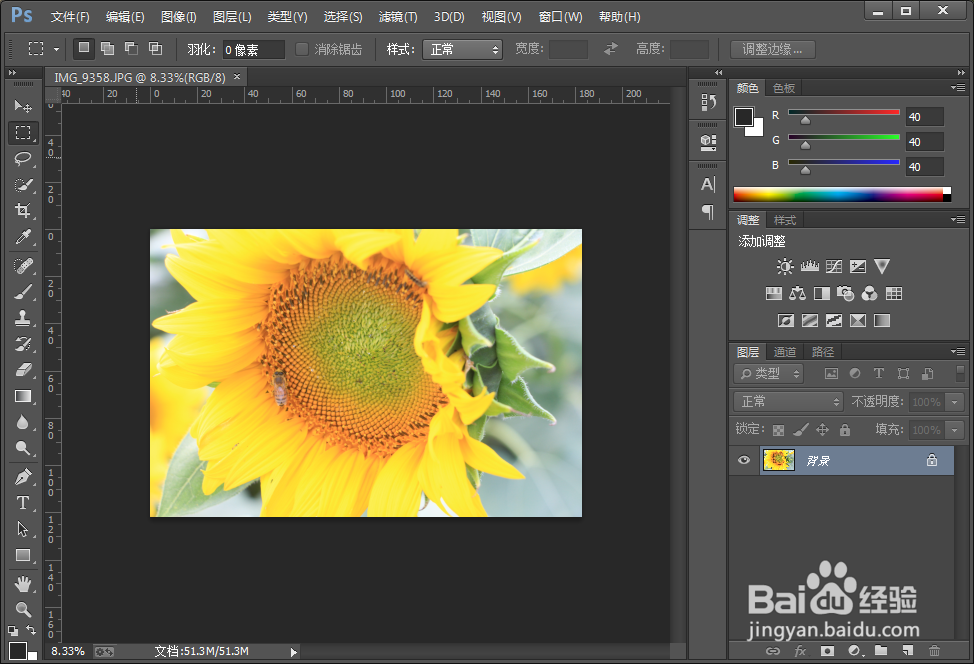
2、方法一:找到图层面板----将图片从上往下拖到图层面板最下方的图层标志处(如图箭头所指)


3、得到自动命名为“背景拷贝”的图层副本;

4、方法二:在图层面板处,将鼠标移至图层,右击图层,弹出对话框,选择“复制图层”;
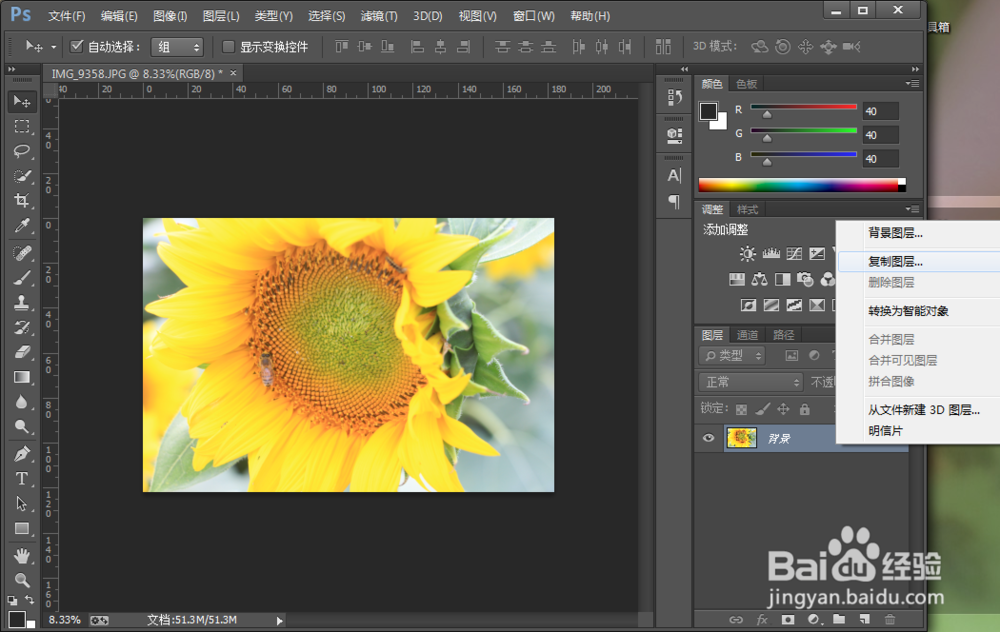
5、弹出对话框,可以重命名;
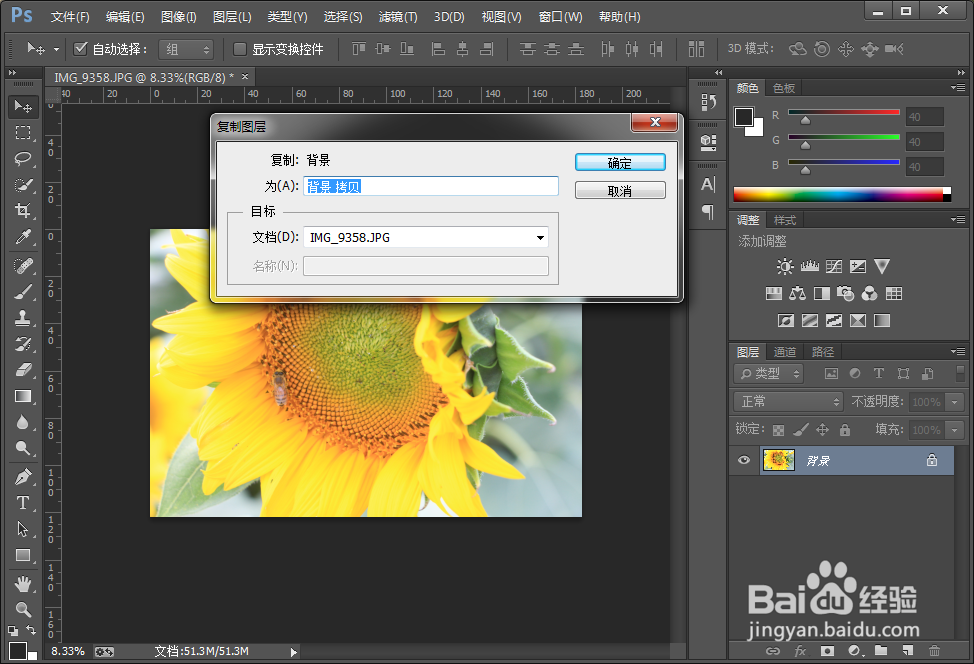
6、我将图层命名为“背景01”,如图所示,就得到复制的图层了;

7、方法三:打开图片后,在菜单栏找到“图层”---单击----复制图层;
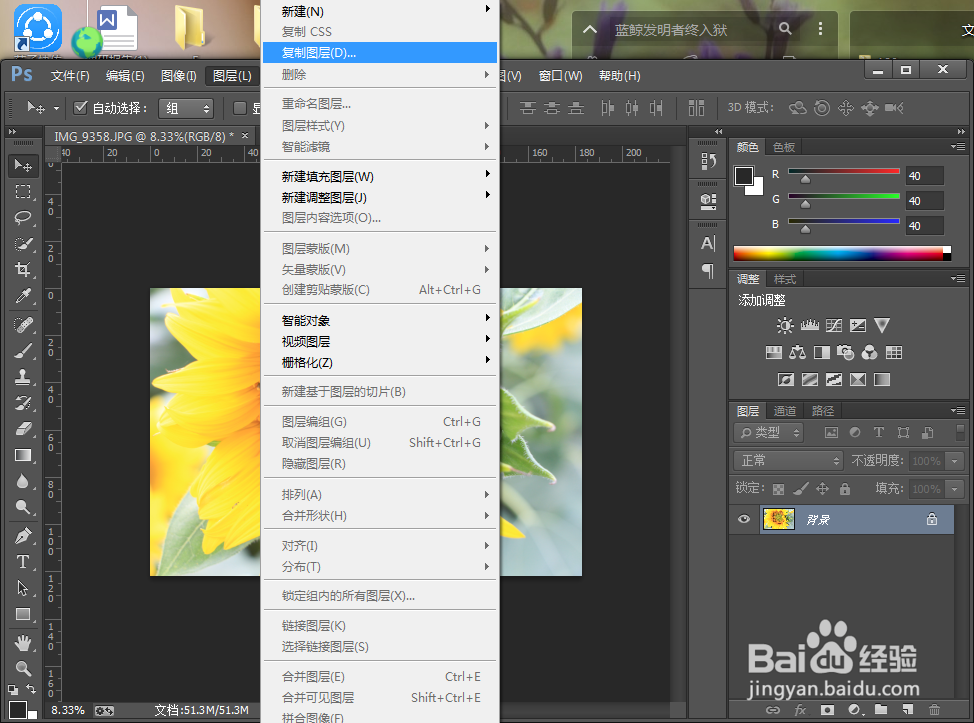
8、同样弹出对话框重命名,这次我命名为“背景02”;
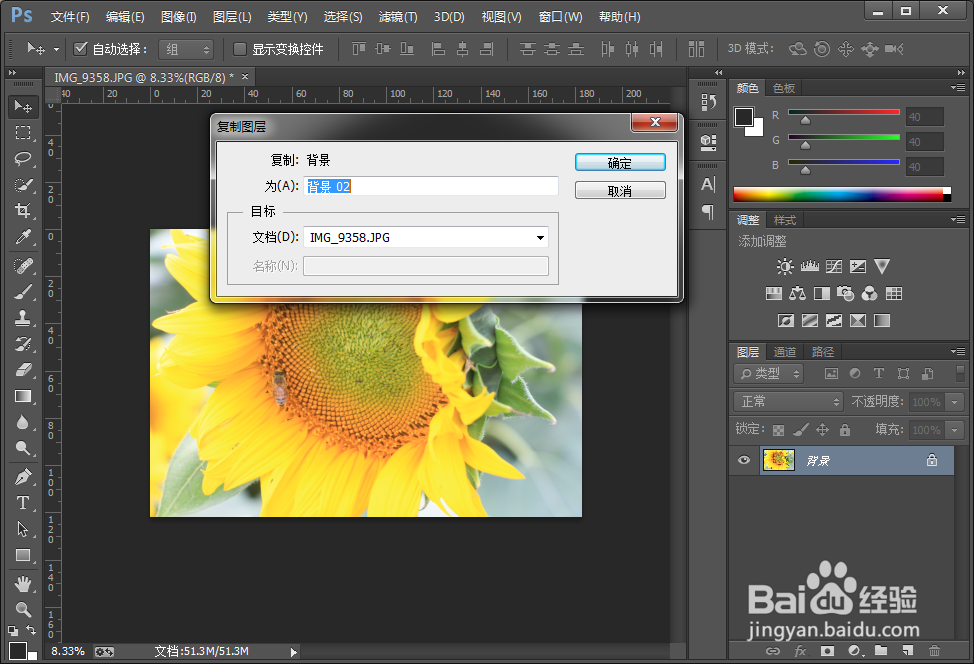
9、这样就得到了命名为“背景02”的复制图层;

声明:本网站引用、摘录或转载内容仅供网站访问者交流或参考,不代表本站立场,如存在版权或非法内容,请联系站长删除,联系邮箱:site.kefu@qq.com。
阅读量:164
阅读量:53
阅读量:113
阅读量:173
阅读量:91